Konverter MKV til Xvid nemt med disse Top 4 Freeware og Software
Har du oplevet at installere mange tredjeparts apps, før du kan afspille dine videoklip eller de film, du ønsker? Tidskrævende ikke? Med det må du hellere læse dette indlæg, fordi vi vil give dig en løsning på dit problem. For eksempel er dit videoklip i MKV-format. Antag, at du ikke vil installere mange codecs eller medieafspillere, fordi du kan konvertere det til Xvid. Med det, tag et kig på de mest lovende MKV til Xvid-konvertere gratis.
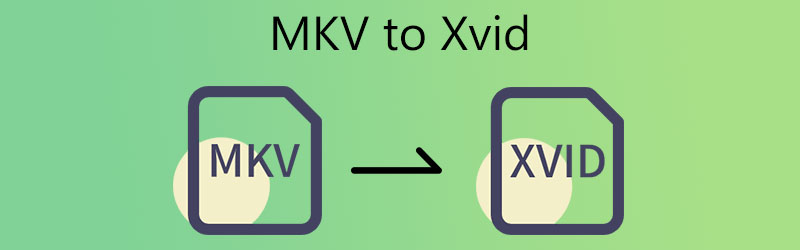
- Del 1. Sådan konverteres MKV til Xvid gratis
- Del 2. Bedste program til at konvertere MKV til Xvid
- Del 3. Sammenligning blandt konverterne
- Del 4. Ofte stillede spørgsmål om konvertering af MKV til Xvid
Del 1. Sådan konverteres MKV til Xvid gratis
1. Konvertering
Convertio er en anden online MKV til Xvid-konverter, som du kan bruge til at konvertere videoer på internettet. Den sidste udvej for forbrugere, der er løbet tør for lagerplads på deres enheder, er at anvende denne metode. Denne webløsning giver dig mulighed for at konvertere dine filer uden at gå igennem mange gener. Fordi det er en ren konverter, har den en meget brugervenlig grænseflade. Du vil ikke have nogen problemer med at konvertere dine yndlingsfiler. Du kan kun bruge denne konverter til beskedne filstørrelser, da den kun kan konvertere mindre end 100 MB filer i størrelse.
Trin 1: For at begynde skal du gå til webstedet for onlineværktøjet. MKV-filerne vælges fra menuen ved siden af Vælg Filer knappen på den officielle hjemmesides hjemmeside, som giver dig mulighed for at oprette en Tidslinje på hovedsiden.
Trin 2: Når din fil er blevet uploadet korrekt, skal du vælge Xvid som det nye filformat fra rullemenuen til højre på skærmen.
Trin 3: Til sidst skal du vælge en filtype fra rullemenuen og klikke på Konvertere knappen for at afslutte konverteringsprocessen. Vent på, at din fil er færdig.
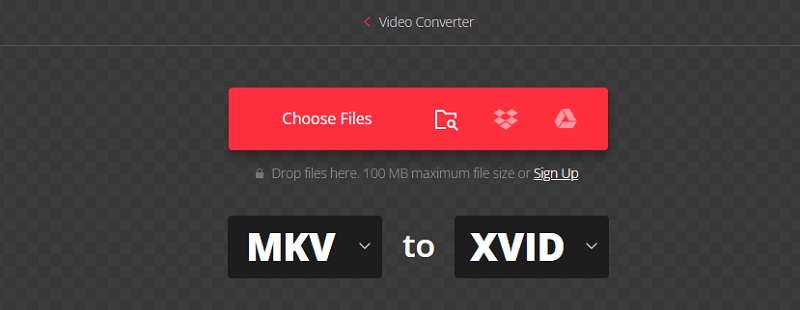
2. Online Video Converter
Online Video Converter er et kraftfuldt værktøj udviklet til mobil- og pc-brugere til at konvertere videoklip. Det giver dig mulighed for at konvertere videofiler fra et outputformat til et andet. Og dette browserbaserede værktøj er et af de hurtigste og mest pålidelige onlineprogrammer på markedet. Bortset fra det har den også en venlig grænseflade. Den eneste udfordring, slutbrugere står over for, er behovet for en stabil internetforbindelse.
Trin 1: Den første ting er at finde Online Video Converter ved hjælp af din browser.
Trin 2: Når du er på hovedsiden, skal du trykke på Konverter en videofil knappen og upload MKV-filen fra din enhed.
Trin 3: Til sidst, for at konvertere din fil fuldt ud, tryk på Konverter nu knappen nedenfor og vent på, at din MKV-fil bliver konverteret til Xvid
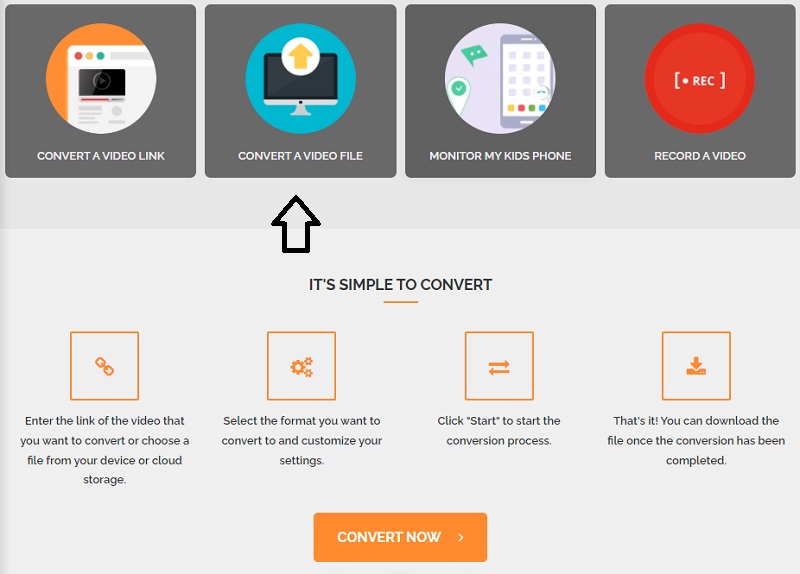
3. AnyConv
Any Conv er en anden MKV til M4V-konverter, som du kan stole på til at konvertere dine videoer på internettet. Det er en meget justerbar webbaseret konverter med mange muligheder. Den er kompatibel med Windows, Mac OS X og Linux operativsystemer. Det kan også konvertere video-, billed- og lydfiler. Med vores onlineapplikation kan du konvertere dokumenter gennemsigtigt og effektivt. Som et modspil etablerer det begrænsninger for de filstørrelser, du må uploade.
Trin 1: Naviger til startsiden for enhver konv., og vælg Vælg fil knappen på hovedskærmen for at starte konverteringsprocessen. Ved at klikke på den knap, vil du være i stand til at vælge et MKV-klip fra din Bibliotek.
Trin 2: Når du har uploadet MKV-filen til startskærmen, skal du derefter vælge Xvid fra listen over tilgængelige valg ved at trykke på den korrekte drop-down pil nedenfor.
Trin 3: Til sidst skal du trykke på Konvertere knappen for at fuldføre konverteringen af filen til Xvid-formatet til visning.
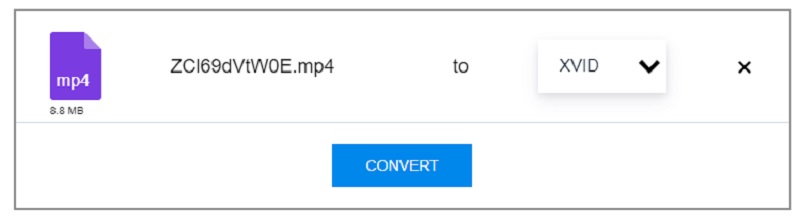
Del 2. Bedste program til at konvertere MKV til Xvid
Fordi onlineværktøjer har begrænsninger, især med hensyn til filstørrelser, kan du konvertere din MKV til Xvid ved hjælp af Vidmore Video Converter. Programmet er et meget alsidigt værktøj, der giver dig mulighed for at redigere dine film og konvertere dem til forskellige formater. Bortset fra det kan Vidmore Video Converter afspille mere end 200 lyd- og videofiler. Derfor kan du bruge det med det videoformat, du tilfældigvis har.
Og bortset fra de mange formater, den understøtter, kan du også ændre videoparametrene som opløsning og billedhastighed for at forbedre videokvaliteten. Vidmore Video Converter er nem at bruge, selvom du ikke har nogen forudgående viden om videokonvertere. Hvis du er forbløffet over denne software, kan du følge dette eksempel.
Trin 1: Installer Video Converter på din enhed
Installer appen på din enhed. For at begynde skal du vælge Gratis download fra den korrekte mulighed. Derefter skal du vente på, at konverteringsværktøjet er færdigt.
Trin 2: Tilføj MKV-filer til hovedgrænsefladen
Vælg derefter for at begynde at tilføje videoklippet til programmet Tilføj filer fra venstre side af skærmen og gennemse og vælg din MKV-fil fra din computer. Du kan også bruge Plus symbol, som vises i midten af skærmen, for at udvide dine muligheder.
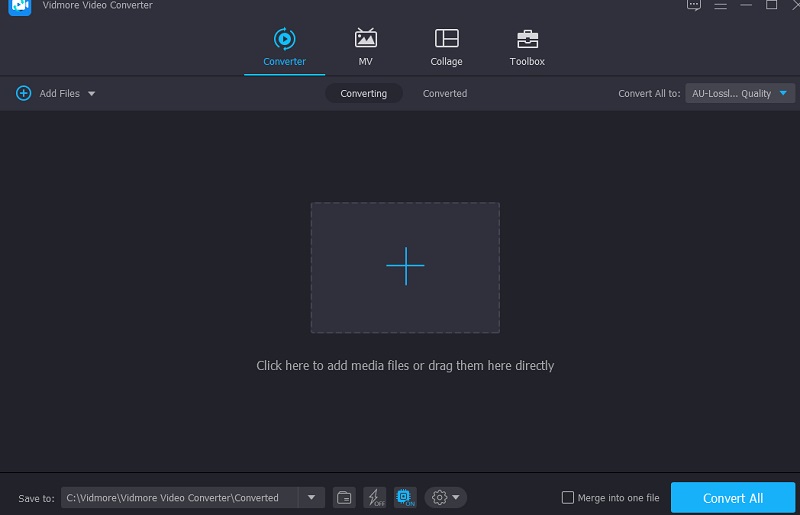
Trin 3: Klik på Xvid-formatet
Derefter, for at begynde at ændre videoformatet for din MKV-fil, skal du først vælge piletasten i højre side af videoen og derefter klikke på Video fanen øverst på skærmen. Derefter skal du kontrollere for Xvid filformat og vælg det ved at klikke på det.
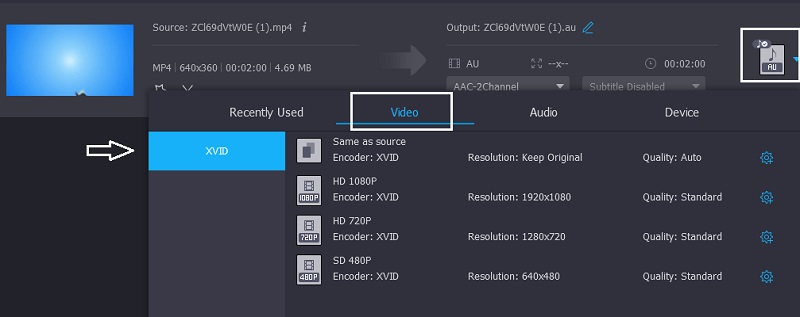
Derudover kan du ændre videoindstillingerne ved at klikke på Indstillinger knappen i højre side af formatets titellinje. Hvis du vil foretage ændringer, kan du vælge mellem opløsning, kanal og billedhastighed. Når du er tilfreds med ændringerne, skal du klikke på Lav ny ikonet til højre på skærmen.
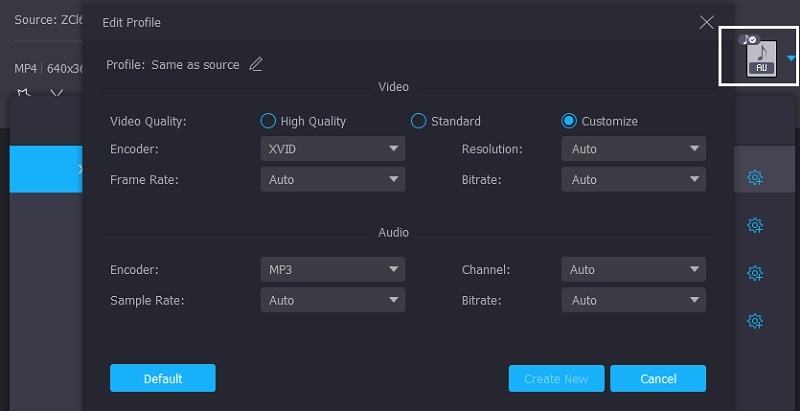
Trin 4: Konverter MKV til Xvid
Efter at have fuldført alle de handlinger, der er anført ovenfor, skal du trykke på Konverter alle ikonet for at få de ændringer, du har foretaget, til at træde i kraft.
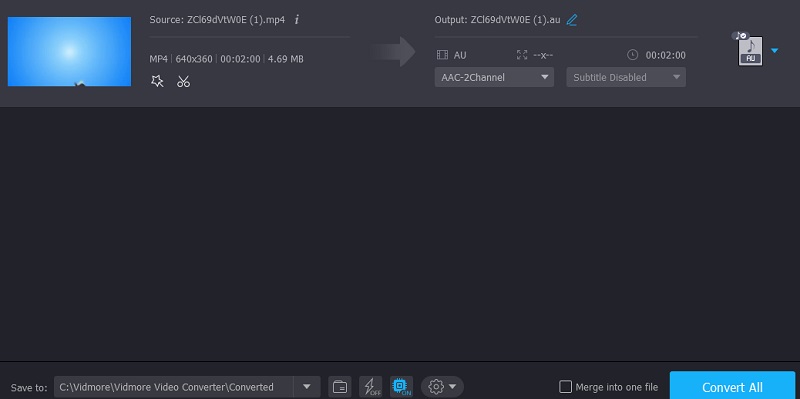
Yderligere læsning:
Top 8 XviD-afspillere til Windows, Mac, iPhone og Android
Sådan tilføjes lyd til MKV-videofiler: Liste over tilgang, du skal bruge
Del 3. Sammenligning blandt konverterne
- Funktioner
- Kompatibel på Windows og Mac
- Understøtter mange formater
- Kræver internetforbindelse
| Convertio | Online videokonverter | AnyConv | Vidmore Video Converter |
Del 4. Ofte stillede spørgsmål om konvertering af MKV til Xvid
Hvad er Xvid?
Xvid er et videokomprimeringscodec, der bruger MPEG-4 Part 2 ASP-stilen til at komprimere videofiler. Som standard kører Xvid-filer på en lang række DVD- og Blu-ray-enheder såvel som på Windows 10 eller nyere.
Er Xvid-codec'et sikkert?
Xvid er et fremragende avi-codec, og ja, det er meget sikkert at bruge.
Hvordan er x264 og Xvid forskellige?
Forskellen mellem Xvid og X264 er, at Xvid er et codec, der overholder MPEG-4 del 2 videokodningsstandarden. Samtidig er X264 en encoder, der konverterer streaming video til H. 264 og også overholder MPEG-4 del 10 filmkodebasen.
Konklusion
Vidmore Video Converter er den fineste af de fire videokonvertere beskrevet ovenfor. Det er derfor, hvis du vil konvertere MKV til Xvid, behøver du kun at følge ovenstående procedurer.


